Как сохранять файлы на iPhone и телефонах Android
Теперь нам всем удобно передавать в потоковом режиме все из облака: фильмы, музыку, документы и даже игры. Но бывают случаи, когда действительно стоит использовать часть локальной памяти вашего телефона.
Наличие файлов, фактически сохраненных на вашем телефоне, означает, что вы не будете отрезаны в длительных поездках на самолете или поезде без подключения к Интернету, гарантирует, что вам не придется долго ждать загрузки больших файлов, и может значительно снизить нагрузку на ваш телефон. тарифный план телефона, пока вы находитесь вдали от дома.
Готовитесь ли вы к поездке без надежного подключения к Интернету или вам просто нужна подстраховка на случай, если у вас отключится Wi-Fi, вы можете сохранить практически любой файл на свой телефон, если вам нужно.
Программы для Windows, мобильные приложения, игры - ВСЁ БЕСПЛАТНО, в нашем закрытом телеграмм канале - Подписывайтесь:)
Перенос файлов в Windows и macOS
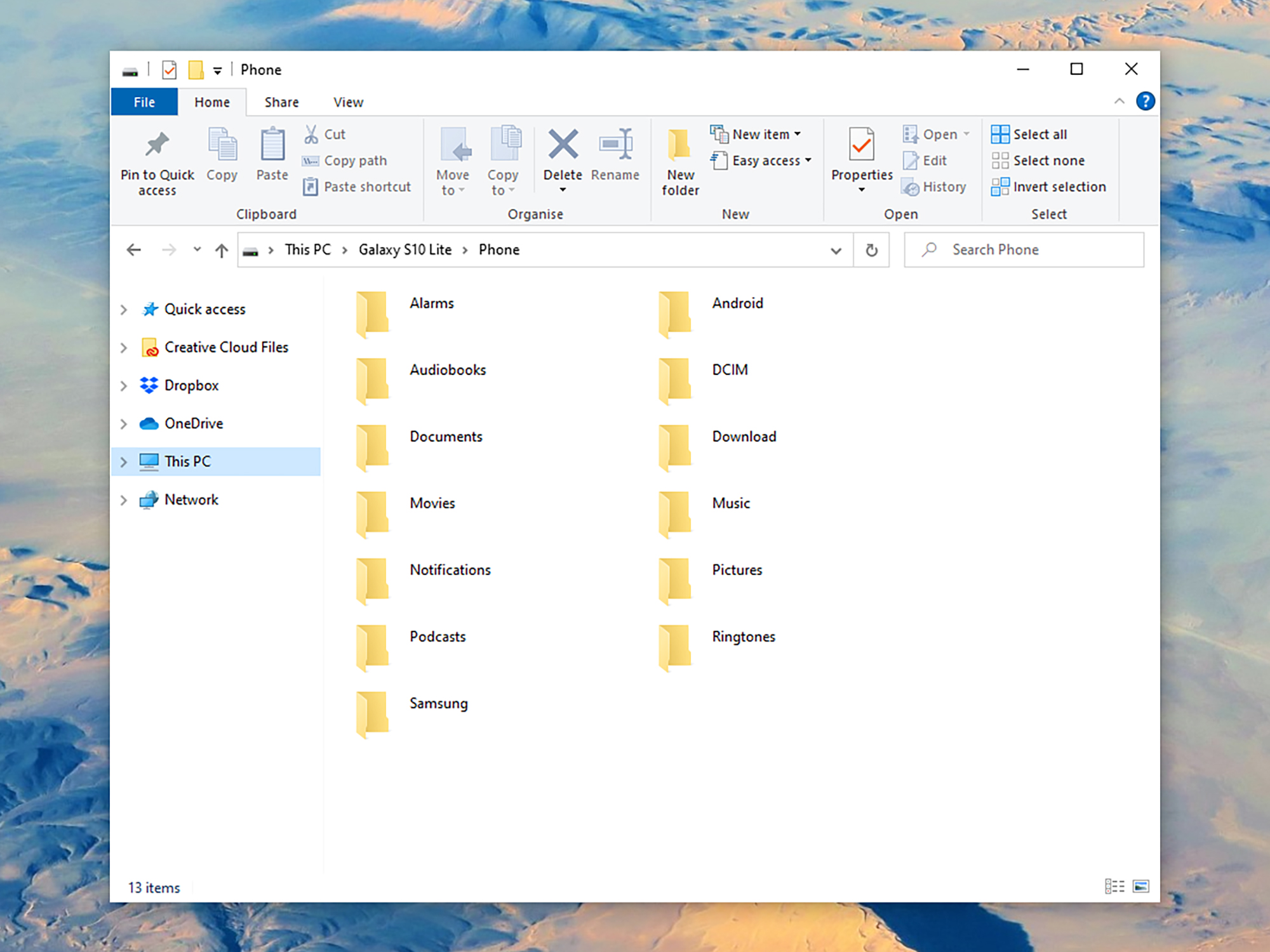 Получить доступ к телефону Android через проводник Windows очень просто. Дэвид Нилд
Получить доступ к телефону Android через проводник Windows очень просто. Дэвид НилдВы можете просто подключить свой телефон к компьютеру и таким образом передавать файлы, хотя iPhone немного более строг, чем телефоны Android, в отношении того, что вы можете и не можете делать с помощью этого метода.
Если вы используете Mac, подключенный iPhone отобразится в Finder. Нажмите кнопку айфон в панели навигации слева, откройте Файлы вкладка, и вы сможете перетаскивать файлы. Единственное ограничение заключается в том, что вам нужно будет выбрать одно или несколько приложений, чтобы открыть файл — все приложения на вашем iPhone будут перечислены в списке Файлы вкладка.
Для перемещения файлов между Mac и телефоном Android вам понадобится бесплатная Передача файлов Android инструмент от Google. После установки вы сможете видеть подключенный телефон Android и перетаскивать файлы между ним и компьютером Apple.
(Связано: Как получить доступ к вашим приложениям и данным Apple с устройства Android)
В Windows подключите iPhone, и через несколько секунд он появится в проводнике. Однако для передачи файлов у вас будет доступ только к папке с фотографиями и видео. С другой стороны, подключите телефон Android, и вы сможете получить доступ ко всем папкам устройства в проводнике. Если ваше устройство не отображается, коснитесь значка Система Android уведомление на телефоне и выберите вариант передачи файлов из появившегося списка.
Сохранение файлов из облачного хранилища
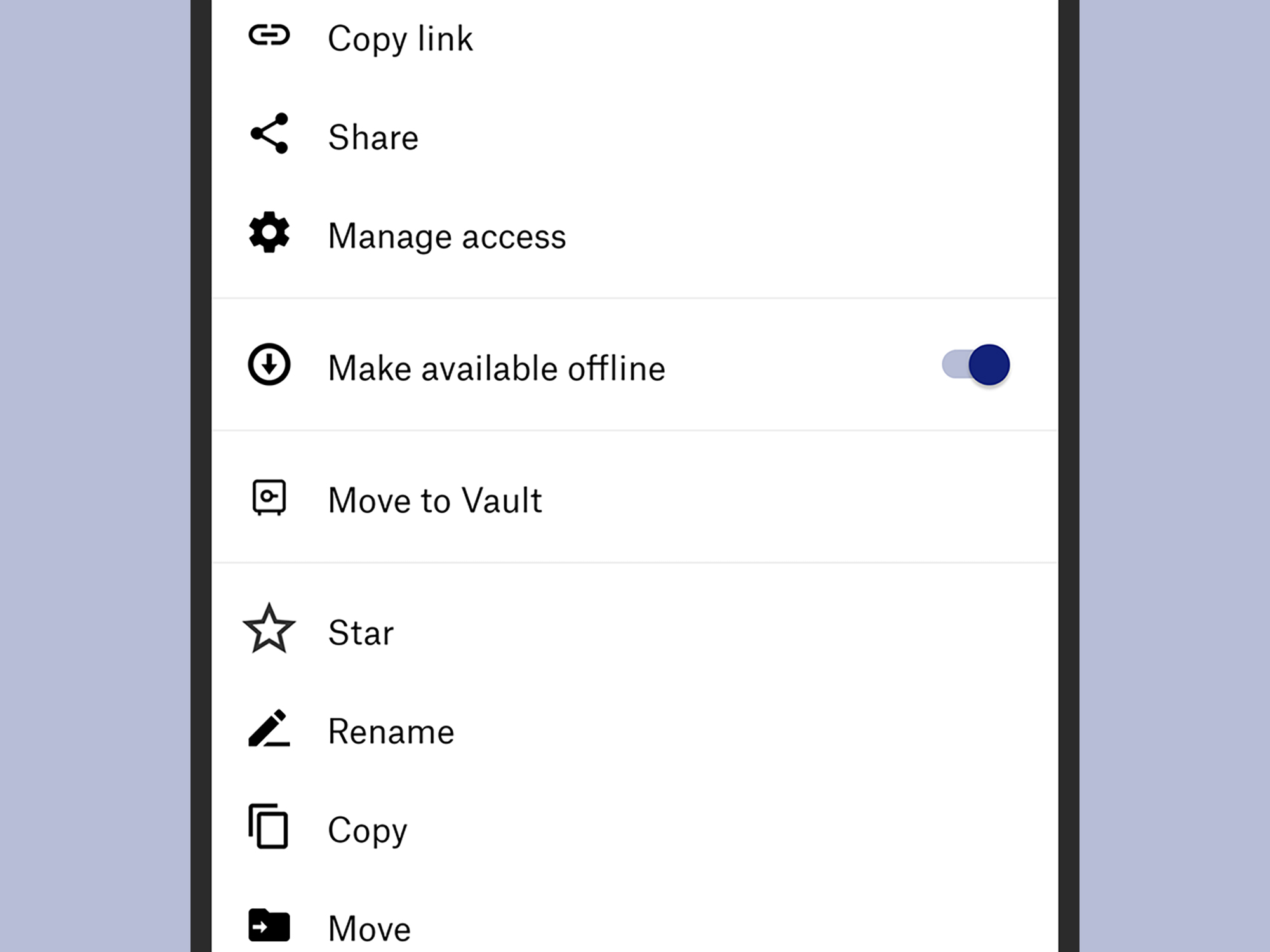 Как и большинство приложений для облачного хранения, Dropbox позволяет синхронизировать файлы с телефоном. Дэвид Нилд
Как и большинство приложений для облачного хранения, Dropbox позволяет синхронизировать файлы с телефоном. Дэвид НилдИспользование службы облачного хранилища и приложения зачастую является еще более простым вариантом передачи файлов на телефон и с него — вам просто нужно убедиться, что соответствующее приложение установлено как на телефоне, так и на компьютере, что синхронизация включена и что нужные файлы помечаются как сохраненные на телефоне.
В приложении «Файлы» для iOS вы можете нажать на файл, а затем выбрать Скачать чтобы синхронизировать его с вашим устройством. В Google Диске для Android и iOS коснитесь значка три точки рядом с любым файлом и выберите Сделать доступным офлайн. Если вы пользователь OneDrive, коснитесь значка три точки рядом с любым файлом в приложении для Android или iOS и выберите Сделать доступным офлайн.
Dropbox — еще один популярный кроссплатформенный облачный сервис хранения данных с приложениями, доступными для Android и iOS. Нажмите на три точки рядом с любой папкой или файлом во время просмотра приложения, и вы увидите Сделать доступным офлайн тумблер, который можно использовать для синхронизации файлов с устройством.
Мы не можем охватить все приложения облачного хранилища, но большинство из них имеют функцию автономной синхронизации файлов, которая работает аналогичным образом. Указанные вами файлы будут доступны в любое время, независимо от подключения к Интернету.
Скачивание фильмов и сериалов
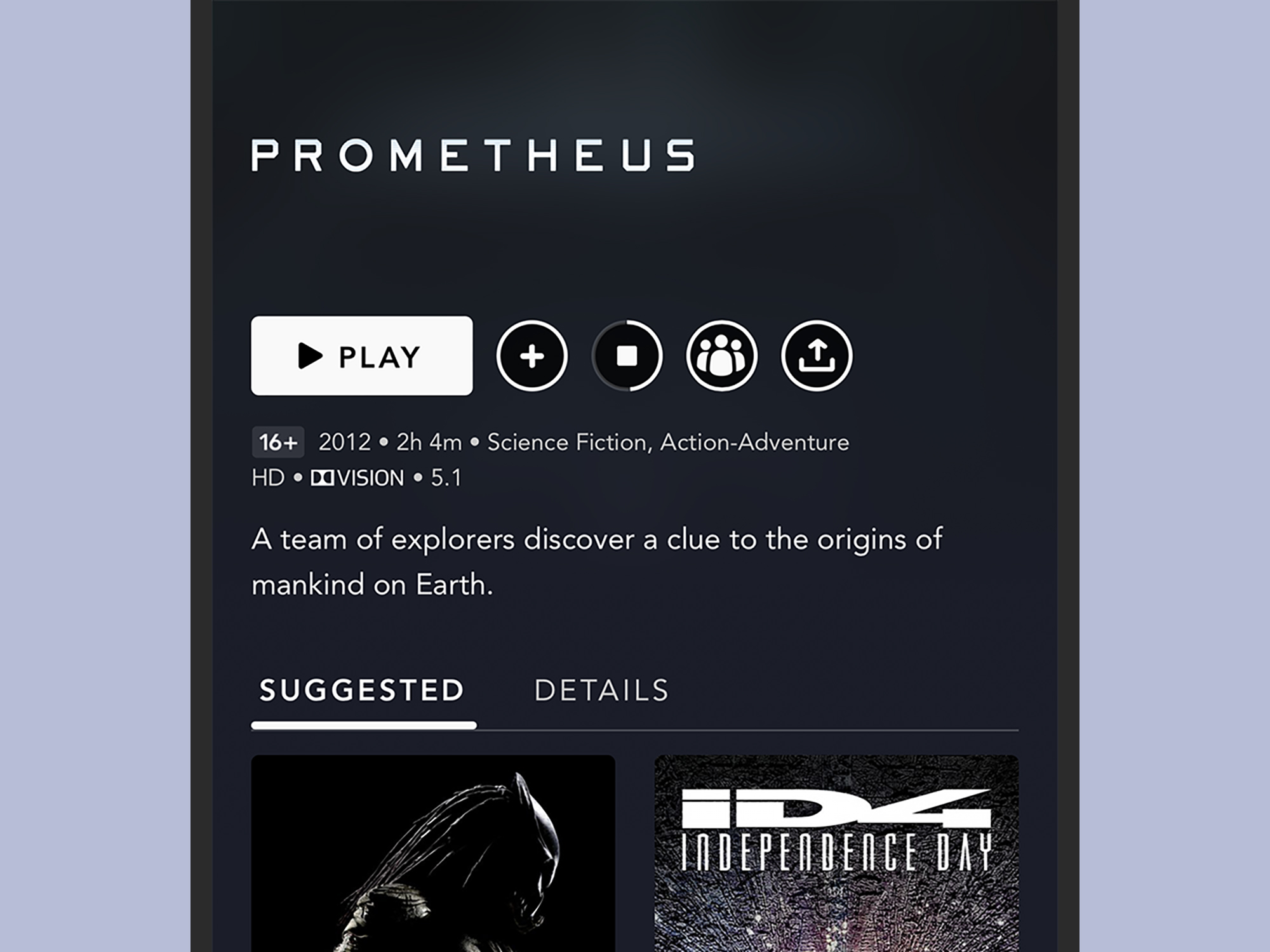 Когда вы начнете сохранять фильм в приложении Disney Plus, вы увидите ход передачи на самом значке загрузки. Дэвид Нилд
Когда вы начнете сохранять фильм в приложении Disney Plus, вы увидите ход передачи на самом значке загрузки. Дэвид НилдДаже если вы полностью восприняли революцию потокового вещания, вы все равно можете синхронизировать фильмы и телепередачи со своим телефоном для просмотра в автономном режиме. Все популярные приложения для потокового видео поддерживают эту функцию, поэтому остается лишь выяснить, где она находится.
Если вы подписчик Netflix, найдите Скачать Кнопка, которая появляется, когда вы открываете страницу с полным списком фильма или телешоу в приложении Android или iOS. Затем вы можете нажать на Загрузки кнопку (внизу справа), чтобы просмотреть все, что хранится на вашем телефоне. Тот самый Загрузки Кнопка также приведет вас к функции Netflix под названием «Загрузки для вас», которая автоматически загружает подборку контента на основе того, что вы смотрели раньше.
(Связано: взломайте Netflix с помощью этих дополнений и трюков)
Disney Plus — еще один потоковый сервис, который поддерживает автономную загрузку через приложения для Android и iOS. Откройте любой фильм или сериал, и вы мало что увидите. скачать стрелки рядом со списком (один, если это фильм, и больше, если это эпизодическое телешоу); нажмите на любую стрелку, чтобы сохранить содержимое. Вы увидите тот же символ на панели навигации внизу, который приведет вас прямо к синхронизированному контенту.
YouTube также поддерживает загрузку, но только если вы являетесь подписчиком YouTube Premium. В приложении для Android или iOS коснитесь значка три точки рядом с любым видео во время просмотра и выберите Скачать видео чтобы сохранить его. Также есть Скачать кнопку под видео, когда вы их открываете. Чтобы просмотреть сохраненные видео в приложении YouTube, нажмите Библиотека а потом Загрузки.
Музыка
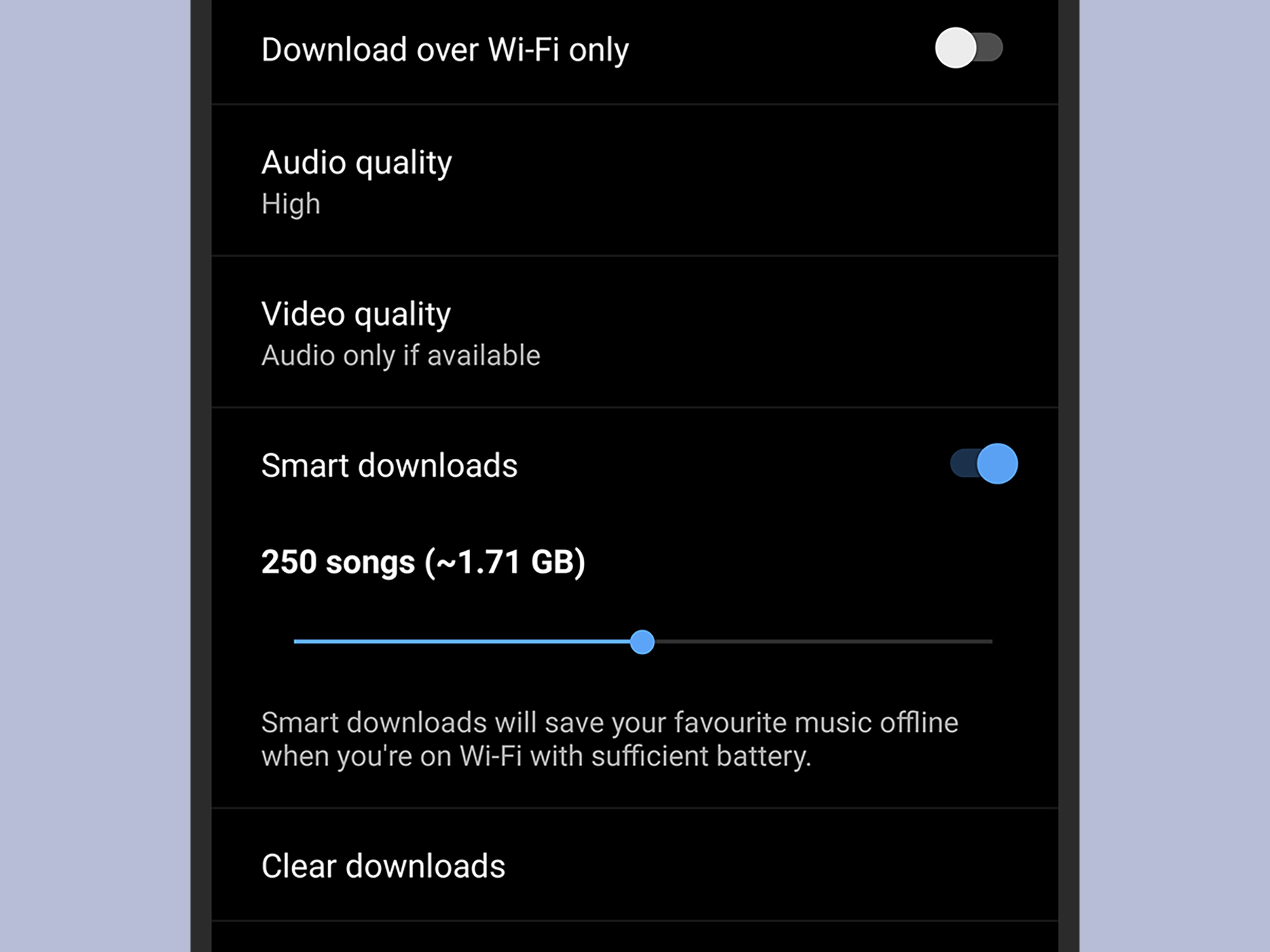 YouTube Music даже сам выберет, какие треки загрузить, если вы захотите. Дэвид Нилд
YouTube Music даже сам выберет, какие треки загрузить, если вы захотите. Дэвид НилдВы также можете синхронизировать треки со своим телефоном из сервисов потоковой передачи музыки, хотя вам необходимо быть платным подписчиком. Сервисы, предлагающие уровень бесплатного пользования, сохраняют загрузку в автономном режиме в качестве одной из премиальных функций.
Одним из них является Spotify. Откройте приложение на Android или iOS, и если вы перейдете к плейлисту или альбому, вы увидите Скачать тумблер вверху, чтобы сохранить его на телефоне. Если вы откроете страницу настроек приложения через значок шестеренки на главном экране вы можете нажать Офлайн-режим чтобы приложение показывало только загруженную музыку во время просмотра.
Тем временем в Apple Music для Android или iOS коснитесь значка кнопка загрузки на любой странице плейлиста или альбома, чтобы сохранить его локально — кнопка выглядит как облако со стрелкой, направленной вниз. Вы можете в любой момент перейти к сохраненной музыке, нажав Библиотеказатем Скачано.
Если вы предпочитаете YouTube Music, вы можете сохранить контент, нажав на маленький значок значки стрелок вниз которые появляются на страницах альбомов и плейлистов в приложениях для Android и iOS. Кран Библиотеказатем Загрузки чтобы просмотреть сохраненную музыку, затем коснитесь значка значок шестеренки и включить Умные загрузки если вы хотите, чтобы приложение автоматически синхронизировало вашу любимую музыку с вашим устройством.

Выиграйте праздники с помощью путеводителей по подаркам PopSci
Делать покупки для кого-нибудь? Рекомендации команды PopSci по подаркам к праздникам означают, что вам никогда не придется покупать еще одну подарочную карту в последнюю минуту.
Программы для Windows, мобильные приложения, игры - ВСЁ БЕСПЛАТНО, в нашем закрытом телеграмм канале - Подписывайтесь:)